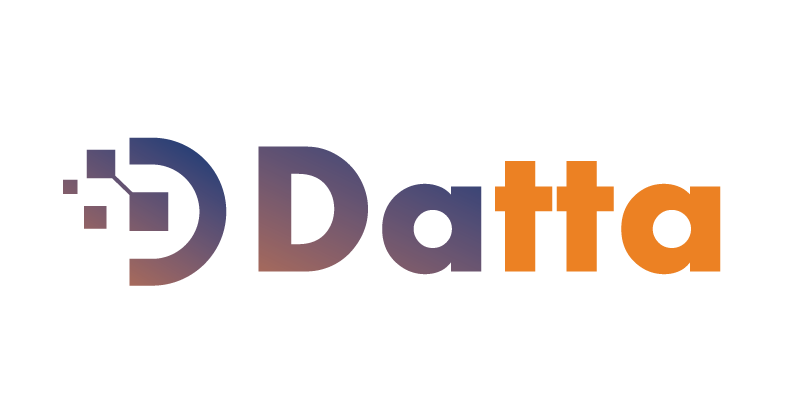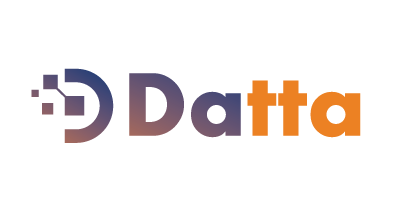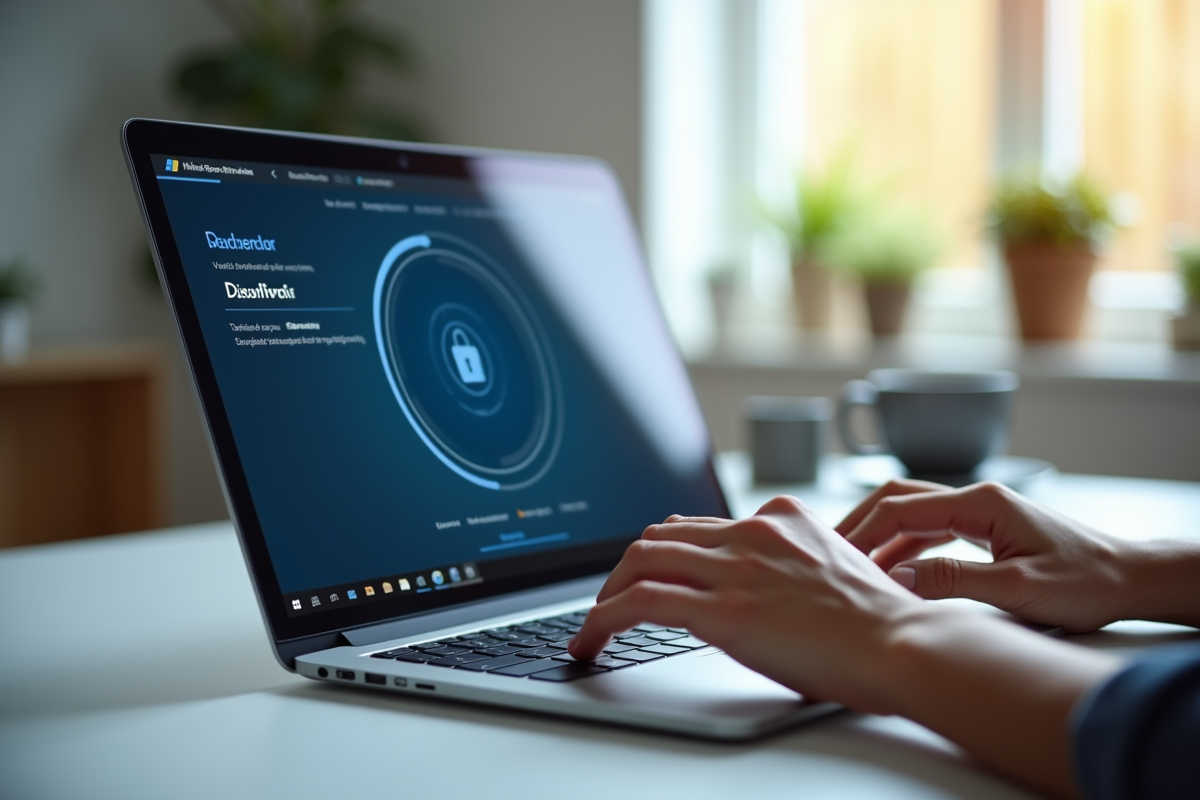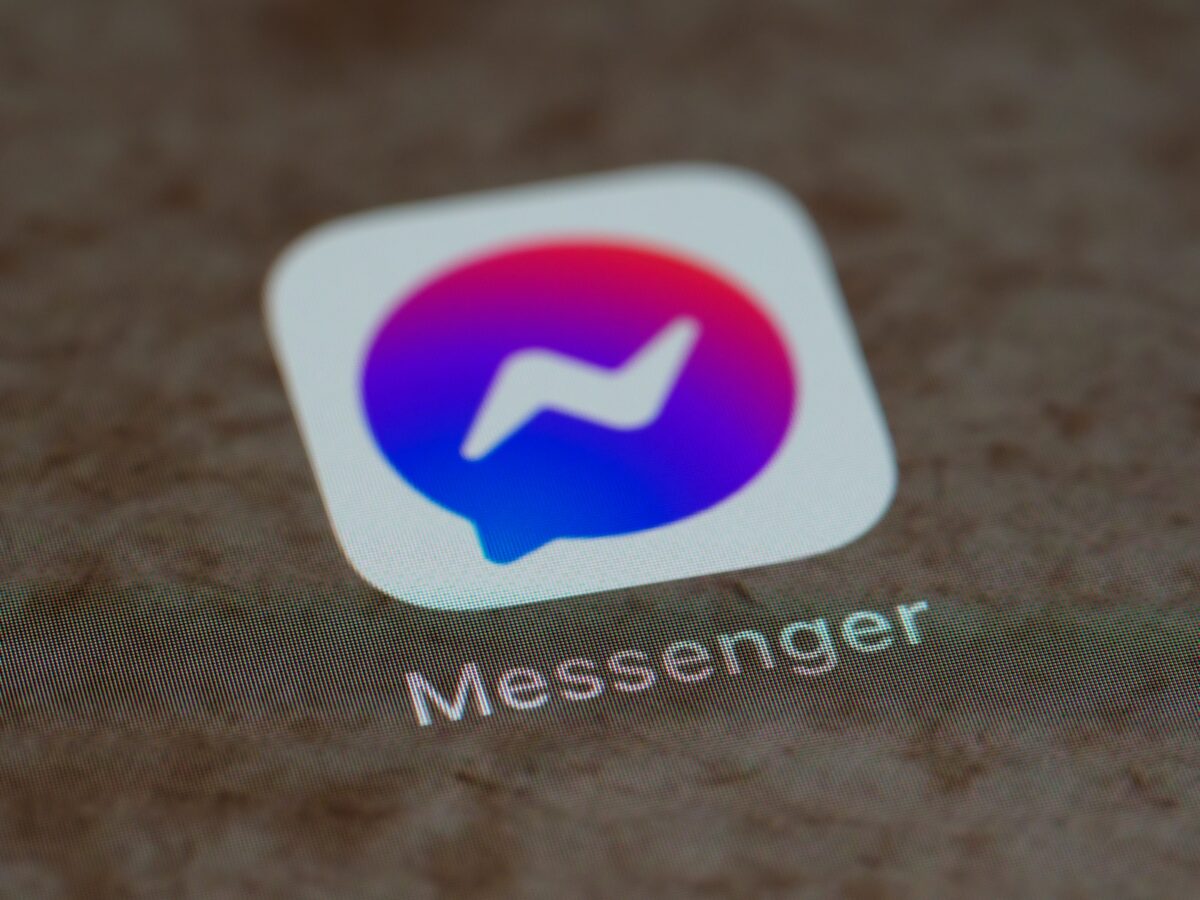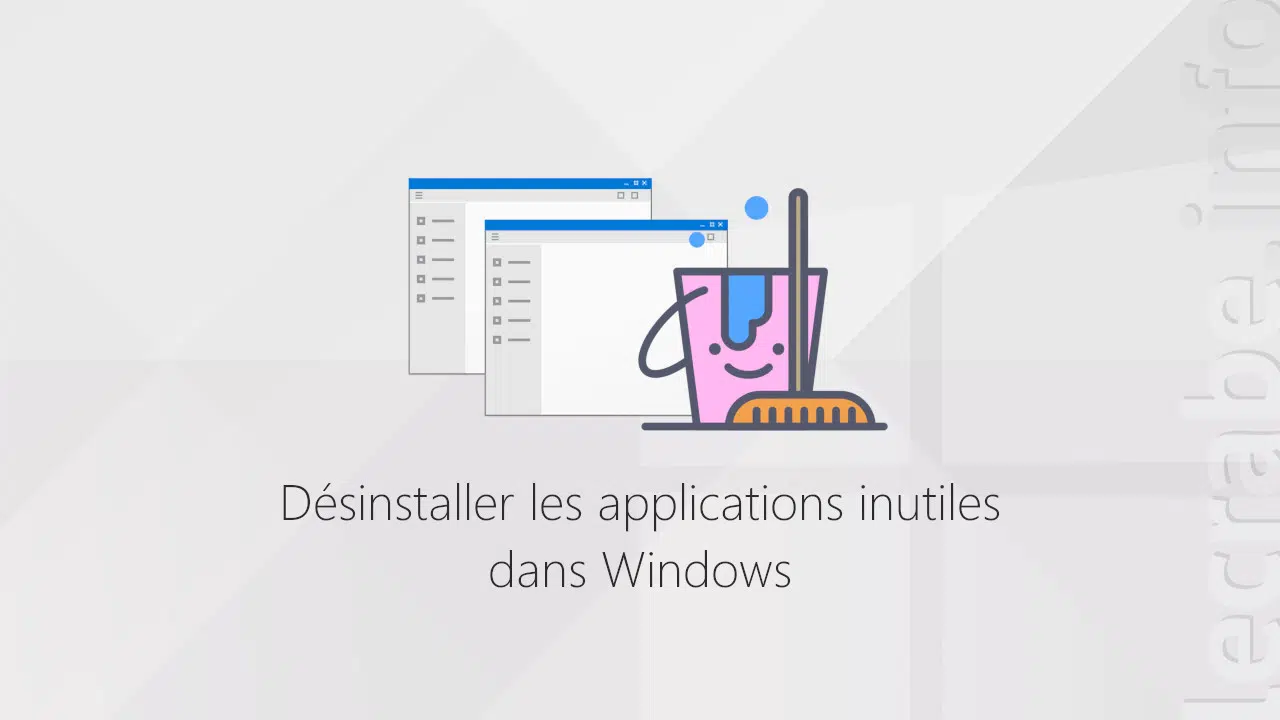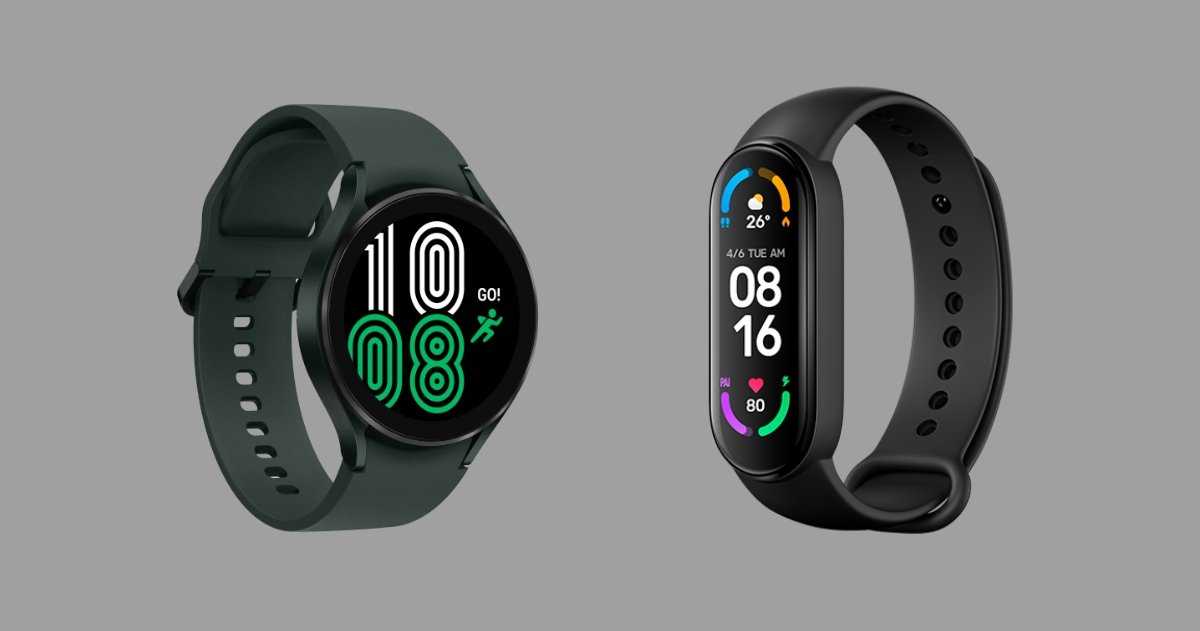On croit parfois que tout va bien, que la machine tourne comme une horloge suisse… jusqu’au moment où la réalité frappe : le bouclier numérique n’était qu’une illusion. Naviguer sur Internet en pensant être à l’abri, alors que la protection s’est discrètement mise en veille, c’est comme laisser la clé sur la porte en pleine nuit.
Windows Defender, ce vigile discret signé Microsoft, n’est pas infaillible par défaut. Sa vigilance dépend de quelques réglages… et d’une vérification de temps à autre. Prendre cinq minutes pour s’assurer qu’il est bien sur le pont, c’est éviter bien des réveils douloureux. Rien de sorcier dans la démarche : quelques clics suffisent pour reprendre le contrôle de sa sécurité et dormir sur ses deux oreilles.
Pourquoi se soucier de l’activation de Windows Defender en 2024 ?
Les cybermenaces n’ont jamais été aussi inventives. En 2024, les assauts contre les ordinateurs Windows se multiplient, profitant de la moindre faille pour frapper où ça fait mal. Windows Defender – ou plutôt Microsoft Defender aujourd’hui – s’est imposé comme la première ligne de défense pour tous ceux qui utilisent un système d’exploitation Windows. Il fait partie du paysage, mais le laisser désactivé, c’est ouvrir la porte toute grande à des ransomwares et malwares qui n’attendent que ça.
Les pirates suivent de près nos petits relâchements. Ceux qui laissent leur antivirus sans surveillance s’exposent à des conséquences bien réelles : données volées, fichiers bloqués, voire chantage numérique. Un antivirus désactivé transforme n’importe quel PC en cible facile, prêt à se faire siphonner ses documents ou détourner ses mots de passe. La protection contre les virus et les menaces n’est pas une option, mais une habitude à entretenir.
- Windows Defender est livré d’office avec les dernières versions de Windows.
- En 2024, les cyberattaques sont plus fréquentes et sophistiquées que jamais.
- En coupant la protection, on expose son PC à tous les parasites numériques du moment.
Dans ce contexte, miser sur Windows Defender implique de vérifier régulièrement son bon fonctionnement. Le plus petit grain de sable dans ce système de protection peut faire d’un ordinateur lambda une proie idéale pour les cybercriminels.
Comment s’assurer que Windows Defender garde bien votre PC sous surveillance ?
Pour contrôler l’état de la protection, direction le centre de sécurité Windows. Il suffit de le chercher depuis le menu Démarrer, puis de cliquer sur Protection contre les virus et menaces. L’interface annonce la couleur d’emblée : vert pour signaler que Windows Defender veille, rouge ou jaune pour indiquer qu’il y a urgence à intervenir. Rien n’échappe à ce tableau de bord, pas même la moindre alerte.
Ce centre de sécurité ne se contente pas d’afficher un statut général : il détaille les modules actifs, la date du dernier scan, l’état des mises à jour. Un encart attire l’attention sur les erreurs ou notifications récentes. Quant à l’icône Defender dans la barre des tâches, elle agit comme un feu de signalisation : vert, tout va bien ; jaune ou rouge, il est temps de réagir.
- Un message Windows s’affiche dès qu’une menace est détectée ou que le service est désactivé.
- Le journal d’activité retrace chaque événement de sécurité, accessible en quelques clics.
En cas de doute, un passage par l’onglet Paramètres confirme si la protection en temps réel est toujours active. Les experts conseillent d’effectuer des scans manuels réguliers pour débusquer les malwares qui auraient échappé au filet. L’efficacité de Windows Defender repose sur la clarté de ses alertes et la réactivité de l’utilisateur face au moindre signal suspect.
Étapes claires pour contrôler et activer Windows Defender en toute simplicité
Pour s’assurer d’une protection optimale sous Windows, commencez par ouvrir le menu Démarrer puis les Paramètres. Allez dans Mise à jour et sécurité et sélectionnez Sécurité Windows. Vous obtenez alors un récapitulatif limpide de tous les modules de sécurité.
Poursuivez avec Protection contre les virus et menaces. Cherchez la mention « Vous êtes protégé » et vérifiez la date de la dernière mise à jour de la base de données virale. Si ce n’est pas le cas, un bouton Activer se montre. Cliquez, et la protection en temps réel reprend immédiatement du service face aux menaces modernes.
- Validez que la case Protection dans le cloud est bien cochée pour bénéficier des analyses poussées de Microsoft.
- Activez la soumission automatique d’échantillons afin de contribuer à la détection rapide des nouvelles menaces.
Lancez aussi un scan manuel de temps à autre : Analyse rapide pour un contrôle express, Analyse complète pour un diagnostic approfondi. Les mises à jour sont censées s’installer toutes seules, mais mieux vaut vérifier leur application via l’onglet dédié. Un coup d’œil régulier évite bien des sueurs froides.
Tout se règle facilement, sans avoir à installer de logiciel supplémentaire. Les administrateurs, eux, profitent de l’intégration de Defender dans la stratégie de groupe pour gérer des flottes entières de postes en toute sérénité.
Problèmes fréquents et astuces pour muscler la sécurité de votre PC
Le terrain évolue sans cesse. Sur de nombreux ordinateurs Windows, l’ajout d’un antivirus tiers désactive automatiquement Windows Defender. Résultat : si ce nouvel antivirus s’installe mal ou est supprimé à moitié, il peut ne rien rester du tout pour protéger l’ordinateur. Ce type de scénario, plus courant qu’on ne le croit, laisse la porte grande ouverte aux attaques.
Certains malwares sont même capables de désactiver la protection en temps réel ou le pare-feu Windows. Une fois ces défenses contournées, le terrain est libre pour des dégâts en cascade. Il est donc vital de s’assurer régulièrement que tous les volets de Defender restent actifs.
- Pensez à garder Windows à jour : les failles de sécurité non corrigées sont des invitations pour les pirates.
- Maintenez le pare-feu Windows en fonction pour filtrer les connexions douteuses.
- Explorez les paramètres de sécurité avancés : l’accès contrôlé aux dossiers et le contrôle des applications permettent de verrouiller les accès sensibles.
Dans les entreprises, l’éditeur de stratégie de groupe devient l’outil incontournable pour empêcher la désactivation de Defender et imposer l’application systématique des mises à jour. Sur les postes individuels, une veille régulière et un œil attentif sur les notifications système permettent de détecter les premiers signes de dysfonctionnement ou d’infection.
Vérifier Windows Defender, c’est un peu comme vérifier la serrure avant de quitter la maison : un geste simple, mais qui change tout. La cybersécurité ne dort jamais – et votre vigilance non plus.